本文中我们用Coreldraw来画卡通小青蛙。
在这篇教程中,我们所用到的形状都是由一些基本的矩形或椭圆转化为曲线后(你可以在安排菜单下找到这个命令),再用造型工具编辑节点而得到的。一旦形状被转化为曲线后,你就可以添加和移动节点来得到所需要的形状。

1.我们将青蛙的头部和躯干放在一起,用一个椭圆形状转化得到。然后用贝兹工具简单勾勒出它的鼻子,嘴巴和下颌的形状。
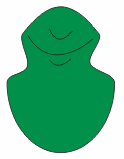
2.观察青蛙的身体,最先吸引你注意力的就是它那发达的四肢,尤其是善于弹跳的两条后腿。所以,在创作中,我们也要突出四肢。
在第一条腿被创造出来之后(如a),选择组成这条腿的所有组件,一般为两部分,从安排菜单下选择“组群”命令,复制后将副本贴在一边,对副本进行编辑。双击副本,对象周围出现旋转手柄,用它将副本对象轻微旋转,再将腿部拉伸,使它变的较长。(如b)
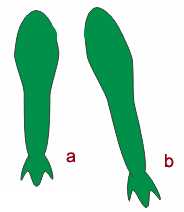
3.这时你的剪贴板上应该还保留着组合对象的原本,在画布上粘贴另一个副本,拖动拉伸控点将它缩小,把它作为青蛙的一条前肢。我知道这听起来似乎太省事了,你大可以全心全意的再为它画一条前肢,但复制的方法用很少的时间就能达到不错的效果。
复制可是卡通的独到之处,尤其是对于大批量的工作来说,无疑是创作人员的法宝之一。但既要节省时间,又要打破重复,做到别出心裁,可就要花些脑筋了。选择这条前肢后复制再进行粘贴,打破组群关系,移动臂上的节点,使它变成弯曲状,再和肢端连接起来,重新组群。
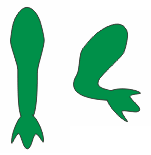
上一页12 下一页 阅读全文
在这篇教程中,我们所用到的形状都是由一些基本的矩形或椭圆转化为曲线后(你可以在安排菜单下找到这个命令),再用造型工具编辑节点而得到的。一旦形状被转化为曲线后,你就可以添加和移动节点来得到所需要的形状。

1.我们将青蛙的头部和躯干放在一起,用一个椭圆形状转化得到。然后用贝兹工具简单勾勒出它的鼻子,嘴巴和下颌的形状。
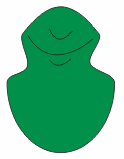
2.观察青蛙的身体,最先吸引你注意力的就是它那发达的四肢,尤其是善于弹跳的两条后腿。所以,在创作中,我们也要突出四肢。
在第一条腿被创造出来之后(如a),选择组成这条腿的所有组件,一般为两部分,从安排菜单下选择“组群”命令,复制后将副本贴在一边,对副本进行编辑。双击副本,对象周围出现旋转手柄,用它将副本对象轻微旋转,再将腿部拉伸,使它变的较长。(如b)
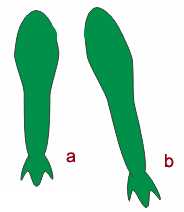
3.这时你的剪贴板上应该还保留着组合对象的原本,在画布上粘贴另一个副本,拖动拉伸控点将它缩小,把它作为青蛙的一条前肢。我知道这听起来似乎太省事了,你大可以全心全意的再为它画一条前肢,但复制的方法用很少的时间就能达到不错的效果。
复制可是卡通的独到之处,尤其是对于大批量的工作来说,无疑是创作人员的法宝之一。但既要节省时间,又要打破重复,做到别出心裁,可就要花些脑筋了。选择这条前肢后复制再进行粘贴,打破组群关系,移动臂上的节点,使它变成弯曲状,再和肢端连接起来,重新组群。
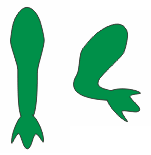
上一页12 下一页 阅读全文
免责声明:本站文章均来自网站采集或用户投稿,网站不提供任何软件下载或自行开发的软件!
如有用户或公司发现本站内容信息存在侵权行为,请邮件告知! 858582#qq.com
暂无“CorelDRAW教程:绘制简笔卡通青蛙”评论...
P70系列延期,华为新旗舰将在下月发布
3月20日消息,近期博主@数码闲聊站 透露,原定三月份发布的华为新旗舰P70系列延期发布,预计4月份上市。
而博主@定焦数码 爆料,华为的P70系列在定位上已经超过了Mate60,成为了重要的旗舰系列之一。它肩负着重返影像领域顶尖的使命。那么这次P70会带来哪些令人惊艳的创新呢?
根据目前爆料的消息来看,华为P70系列将推出三个版本,其中P70和P70 Pro采用了三角形的摄像头模组设计,而P70 Art则采用了与上一代P60 Art相似的不规则形状设计。这样的外观是否好看见仁见智,但辨识度绝对拉满。
更新动态
2024年11月28日
2024年11月28日
- 凤飞飞《我们的主题曲》飞跃制作[正版原抓WAV+CUE]
- 刘嘉亮《亮情歌2》[WAV+CUE][1G]
- 红馆40·谭咏麟《歌者恋歌浓情30年演唱会》3CD[低速原抓WAV+CUE][1.8G]
- 刘纬武《睡眠宝宝竖琴童谣 吉卜力工作室 白噪音安抚》[320K/MP3][193.25MB]
- 【轻音乐】曼托凡尼乐团《精选辑》2CD.1998[FLAC+CUE整轨]
- 邝美云《心中有爱》1989年香港DMIJP版1MTO东芝首版[WAV+CUE]
- 群星《情叹-发烧女声DSD》天籁女声发烧碟[WAV+CUE]
- 刘纬武《睡眠宝宝竖琴童谣 吉卜力工作室 白噪音安抚》[FLAC/分轨][748.03MB]
- 理想混蛋《Origin Sessions》[320K/MP3][37.47MB]
- 公馆青少年《我其实一点都不酷》[320K/MP3][78.78MB]
- 群星《情叹-发烧男声DSD》最值得珍藏的完美男声[WAV+CUE]
- 群星《国韵飘香·贵妃醉酒HQCD黑胶王》2CD[WAV]
- 卫兰《DAUGHTER》【低速原抓WAV+CUE】
- 公馆青少年《我其实一点都不酷》[FLAC/分轨][398.22MB]
- ZWEI《迟暮的花 (Explicit)》[320K/MP3][57.16MB]
